Publicité
Sur les ordinateurs portables Linux, l'une des plaintes les plus courantes est que la durée de vie de la batterie n'est pas aussi bonne qu'on pourrait l'espérer. Il est vrai qu'avec les paramètres par défaut, Linux obtient une autonomie de batterie décente, mais pas aussi affinée que les ordinateurs portables fournis avec Windows. Ses facile à suivre les performances de votre batterie Prenez le contrôle de votre consommation d'énergie avec Gnome Power Statistics [Linux]Pour tous ceux qui sont conscients de votre consommation d'énergie, vous avez probablement tendance à vérifier souvent vos paramètres d'alimentation pour vous assurer que vous êtes aussi économe en énergie que possible. C'est encore plus ... Lire la suite , mais il est plus difficile d'obtenir les bons paramètres. Cependant, vous pouvez découvrir quels paramètres sont les meilleurs pour votre système, ainsi que diverses statistiques de bas niveau, via une application appelée PowerTOP.
PowerTOP est une application développée par Intel qui vise à trouver les meilleurs paramètres d'alimentation sur les systèmes Linux. Ce n'est pas la seule incursion d'Intel dans les applications d'économie d'énergie - il a également une application appelée Intel Thermal Daemon. Il est difficile de décrire ce que fait le démon thermique en termes simples, mais sachez simplement qu'il ne fonctionne qu'avec les processeurs Intel. PowerTOP, d'autre part, fonctionne avec tous les processeurs car il examine les paramètres généraux non seulement du processeur, mais d'autres composants de votre système.
Installation de PowerTOP
PowerTOP peut être installé sur votre système en recherchant «powertop» dans votre gestionnaire de paquets respectif. Les utilisateurs d'Ubuntu peuvent l'installer avec la commande:
sudo apt-get install powertop
Les utilisateurs de Fedora peuvent l'installer avec:
sudo yum install powertop
À l'occasion, cependant, la version incluse dans les référentiels de distribution est un peu dépassée - vous pouvez compiler vous-même la dernière version absolue en obtenant le code source.
Aperçu
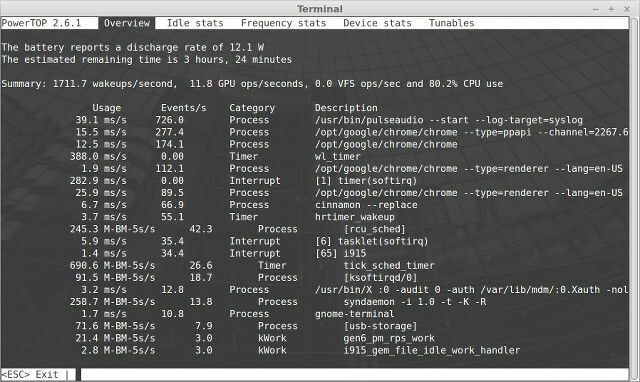
PowerTOP ne possède pas d'interface utilisateur graphique, vous devrez donc l'exécuter en lançant un terminal et en exécutant la commande:
sudo powertop
Cela lancera le programme et vous placera dans l'onglet qui affiche les différents wakelocks qui maintiennent actuellement votre processeur éveillé. C'est une bonne idée de le vérifier régulièrement pour vous assurer qu'il n'y a pas de programme ou de service qui utilise constamment votre processeur (et donc la batterie) alors qu'il ne devrait pas l'être. Cet onglet est uniquement destiné à la surveillance - vous ne pouvez rien faire ici à part identifier ce qui se passe. Des mesures doivent être prises sur le programme ou le service en question qui cause le problème. Pour passer à l'onglet suivant, appuyez sur le bouton Tab.
Onglets Statistiques
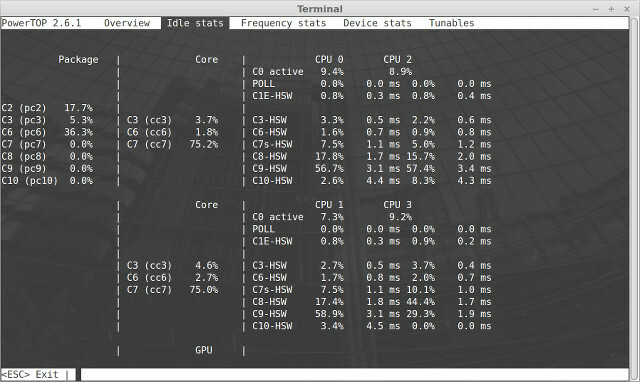
L'onglet Statistiques inactives affiche diverses informations sur les états C du processeur. Pour nous, nous ne pouvons pas apprendre grand-chose de cet onglet, mais cela ne fait pas de mal d'en savoir plus si vous êtes intéressé.
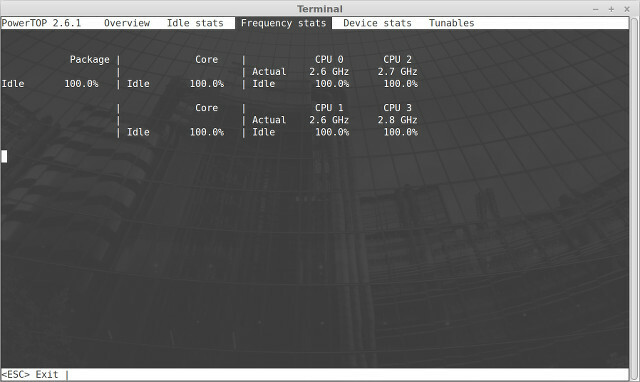
Il en va de même pour les onglets Statistiques de fréquence et Statistiques de périphérique.
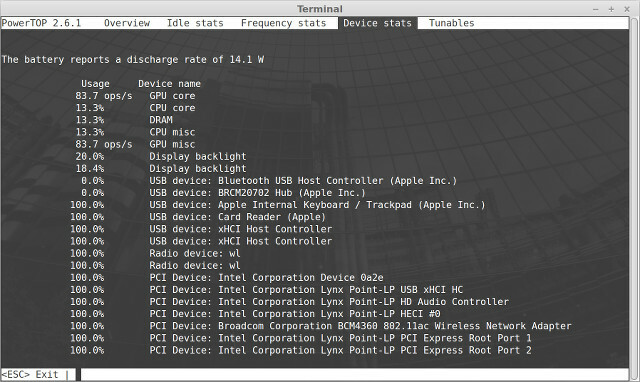
Cependant, l'onglet Statistiques du périphérique peut être un peu plus utile pour déterminer ce qui consomme plus de jus.
Accordables
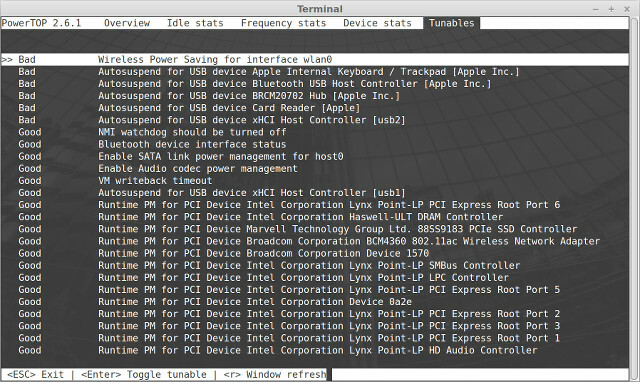
Le dernier onglet affiche tous vos réglages. Ce sont les différents paramètres système que vous pouvez modifier pour réduire la consommation d'énergie. Vous pouvez parcourir chaque élément en appuyant sur la touche fléchée vers le bas, et vous pouvez modifier temporairement le paramètre en appuyant sur la barre d'espace ou sur chaque élément qui dit «Mauvais» pour le transformer en «Bon». Notez que j'ai dit que ce changement est temporaire, car ils disparaissent dès que vous redémarrez le système.
Rapport PowerTOP
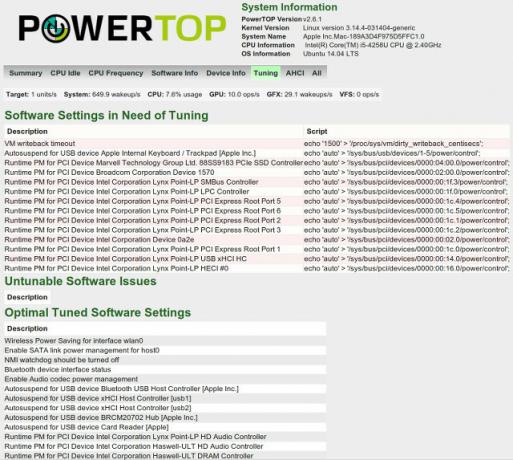
Pour conserver ces paramètres afin de ne pas avoir à les modifier à chaque démarrage de votre système, vous devrez quitter PowerTOP en appuyant sur Échap, puis en exécutant la commande:
sudo powertop --html
Cela prendra un moment pour générer un rapport HTML de votre système. Ici, il vous donnera diverses commandes que vous pouvez utiliser pour changer définitivement ces paramètres ajustables aux valeurs souhaitées. Vous pouvez copier chacun (oui, c'est un peu fastidieux) et le coller dans le /etc/rc.local fichier.
PowerTOP améliore vraiment la durée de vie de la batterie
Sans utiliser PowerTOP, vous risquez de ne pas être en mesure d'identifier s'il existe des applications qui utilisent l'énergie alors qu'elles ne devraient pas l'être. Grâce à l'onglet Tunables, il peut également vous permettre de vérifier les paramètres système courants qui pourraient être modifiés pour améliorer la durée de vie de la batterie. Donc, même si vous utilisez d'autres outils ou astuces comme les outils en mode ordinateur portable et TLP 7 conseils simples pour améliorer la durée de vie de la batterie de votre ordinateur portable LinuxComment tirer plus de temps de votre batterie et profiter d'une expérience informatique Linux vraiment portable? Lire la suite ou la Jupiter aujourd'hui disparu Tirez le meilleur parti de votre batterie avec Jupiter [Linux]Obtenez une meilleure autonomie de la batterie de votre ordinateur portable Linux. Jupiter Applet est un petit programme qui vous aide à économiser de l'énergie en ajustant votre CPU, en peaufinant le noyau Linux et votre matériel. Vous ne remarquerez probablement pas un ... Lire la suite , c'est toujours une bonne idée de vérifier PowerTOP.
Partagez avec nous les améliorations de l'autonomie de votre batterie que vous avez obtenues grâce à PowerTOP. Ou pensez-vous que c'est inutile? Faites le nous savoir dans les commentaires!
Danny est un senior à l'Université de North Texas qui aime tous les aspects des logiciels open source et Linux.


